 في وقت سابق من هذا الأسبوع، أعلنت جوجل عن امتداد سطح المكتب البعيد، سطح المكتب البعيد من كروم، قد تخرج من النسخة التجريبية. يمكّن ملحق المتصفح البسيط والمجاني هذا المستخدمين من الاتصال بأجهزة الكمبيوتر الأخرى عن بعد.
في وقت سابق من هذا الأسبوع، أعلنت جوجل عن امتداد سطح المكتب البعيد، سطح المكتب البعيد من كروم، قد تخرج من النسخة التجريبية. يمكّن ملحق المتصفح البسيط والمجاني هذا المستخدمين من الاتصال بأجهزة الكمبيوتر الأخرى عن بعد.
ومع ذلك، فإن ما يبدو أكثر ابتكارا في هذه الأداة ليس قدراتها، بل تسويقها. فبدلاً من تقديم Chrome Remote Desktop كأداة للتواصل لشركات التكنولوجيا ذات الطاقة العالية، تصورته Google كوسيلة للتقريب بين الأقارب. مدير مشروع جوجل قال ستيفن كونيج في وقت سابق من هذا الأسبوع في منشور مدونة أن الوظيفة الإضافية "ستجعلك بطل العائلة"، مما يمكّنك من إصلاح مشاكل الكمبيوتر الخاصة بوالديك ببضع نقرات بالماوس. ومع ذلك، نشعر بالحاجة إلى الإشارة إلى أن هناك الكثير من الأمهات والآباء - بالإضافة إلى الأجداد - الذين يتمتعون بإيجابيات رقمية كاملة. ومع ذلك، فإن معظم العائلات لديها عدد قليل من اللاضيين الحائرين الذين يمكن تجنيبهم ساعات من الإحباط بمساعدة الاتصال عن بعد.
مقاطع الفيديو الموصى بها
لقد قمنا بتجميع بعض الطرق لاستخدام Google Chrome Remote Desktop، بالإضافة إلى عدد قليل من البرامج الأخرى، لتقديم المساعدة إلى صديق أو أحد أفراد العائلة المحتاجين الذين يعانون من رهاب التكنولوجيا. نأمل، باستخدام هذه الأدوات، أن تنتهي أيام إلغاء تثبيت 15 شريط بحث في المتصفح للمرة الألف.
سطح المكتب البعيد من كروم
لقد قمنا بتغطية الإصدار التجريبي الأصلي من Chrome Remote Desktop منذ أكثر من عام، والآن بعد أن قامت Google بتسوية مراوغات الأداة وتعزيز ميزاتها، علينا أن نقول أن الامتداد يبدو واعدًا جدًا. تتضمن الميزات البارزة قدرات النسخ واللصق بين الجهازين، بالإضافة إلى البث الصوتي المباشر (في Windows فقط) لمشاركة الموسيقى أو المكالمات الجماعية أو أحدث مقطع فيديو لقطط تتعلم العزف على الموسيقى الكلارينيت.
كيفية استخدام سطح المكتب البعيد من Chrome كدعم فني
1. تأكد كروم هو المتصفح الافتراضي على كلا الجهازين. إذا ظل قريبك الذي يواجه تحديات تقنية متشككًا في جميع "شبكات الإنترنت" غير Internet Explorer، فيمكنك فعل ذلك قم دائمًا بتغيير اختصار سطح المكتب إلى رمز IE لإبقائهم مطمئنين (لا يعني ذلك أننا نؤيد مثل هذه البرامج الشائنة طُرق!).
2. التحقق من توافق نظام التشغيل. يمكن تشغيل Chrome Remote Desktop على أنظمة التشغيل Windows Vista، وWindows 7، والآن Windows 8، بالإضافة إلى Linux وأي نظام تشغيل OS X 10.6 وما فوق.
3. أضف ال الوظيفة الإضافية لسطح المكتب البعيد من Chrome إلى Chrome على كلا الجهازين.
4. افتح علامة تبويب جديدة وانقر على أيقونة "Chrome Remote Desktop". ستحتاج إلى ترخيص الامتداد وربطه بحساب Google ومنحه الأذونات.
5. من هنا، يمكنك اختيار إنشاء اتصال قصير المدى يسمى "المساعدة عن بعد" أو اتصال طويل المدى يسمى "أجهزة الكمبيوتر الخاصة بي". للحصول على الدعم الفني للعائلة، ستحتاج على الأرجح إلى الأول.
6. يجب عليك أنت ومضيفك النقر على "البدء" ضمن "المساعدة عن بعد". في هذه المرحلة، ستختار "الوصول"، بينما سيختار مضيفك "مشاركة".
7. على جهاز الكمبيوتر الخاص بالمضيف، سيقوم Chrome Remote Desktop بإنشاء رمز وصول مكون من 12 رقمًا لأسباب أمنية. سيحتاج مضيفك إلى إرسال بريد إلكتروني إليك أو الاتصال بك ليعطيك الرقم.
8. تهانينا! بمجرد الانتهاء من الاتصال بنجاح، سترى سطح مكتب مضيفك مباشرة داخل متصفحك وستتمكن من التفاعل بحرية.
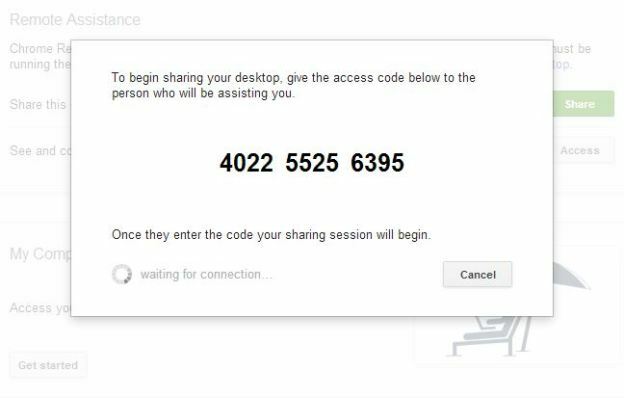
عند هذه النقطة، لديك إمكانية الوصول إلى مجموعة واسعة من الاحتمالات. يمكنك تنزيل برنامج مكافحة الفيروسات وتثبيته لعمك الذي اعترف للتو بأنه ليس لديه برنامج، أو يمكنك إجراء فحص كامل للنظام إذا كنت تعتقد أن شيئًا ما قد يسبب مشاكل. يمكنك محاولة استكشاف الأخطاء وإصلاحها بسبب عدم تمكن ابنة عمك من الاتصال بجهاز التوجيه اللاسلكي الخاص بها، أو يمكنك حتى مساعدة جدتك الترقية إلى ويندوز 8. ما عليك سوى الاهتمام بالأعمال، ثم الضغط على "قطع الاتصال". ستشعر وكأنك معالج الدعم الفني، وسوف تفعل ذلك تكون قادرًا على طباعة كوبونات مكتوب عليها "جلسة واحدة مجانية للمساعدة عن بعد" لتقديمها كهدايا في أيام العطلات.
تابع القراءة للحصول على مزيد من النصائح والحيل لمساعدة أفراد عائلتك المفضلين الذين يواجهون تحديات تقنية.
برنامج TeamViewer

إذا كان سطح المكتب البعيد من Chrome لا يناسب احتياجاتك، فيمكنك تقديم المساعدة برنامج TeamViewer لقطة. إنه برنامج وصول عن بعد وهو مجاني للاستخدام الشخصي، ويتضمن دعمًا لأنظمة التشغيل Windows وMac وLinux وiPhone وAndroid. تتضمن بعض المزايا التي تبرز واجهة مخصصة، بدلاً من مطالبتك باستخدامها في المتصفح. تسمح الواجهة بمشاركة الملفات بالسحب والإفلات بشكل فوري بين أجهزة الكمبيوتر، وهي ميزة إضافية كبيرة. ستظل بحاجة إلى تنزيل البرنامج على كلا الجهازين، وتبادل كلمة المرور ورقم الهوية مع شريكك.
زيم
ببساطة، زيم هو منشئ ويكي مجاني لسطح مكتبك. فهو يتميز بإمكانات هائلة لمساعدة الأشخاص ذوي الإعاقة التكنولوجية، الذين يشعر الكثير منهم بالخوف من فكرة أداء مهام الكمبيوتر اليومية. يمكنك استخدام منصة Zim wiki لإنشاء سلسلة من قوائم الإرشادات المصممة خصيصًا لتلبية احتياجات قريبك، مثل كيفية إنشاء قائمة تشغيل MP3 أو كيفية مسح صورة ضوئيًا. وأفضل ما في الأمر هو أنه يمكنك ربط صفحات wiki داخل Zim ببعضها البعض، تمامًا كما هو الحال في أي موقع wiki آخر، حتى تتمكن من إنشاء تعليمات ترتبط بسلسلة أخرى من التعليمات. بمجرد إنشاء صفحة ويكي واحدة حول كيفية الرد على رسالة بريد إلكتروني، لن يحتاج جدك أبدًا إلى الاتصال بك مرة أخرى ليسألك عن كيفية الرد على رسالة بريد إلكتروني.
مؤشر وير
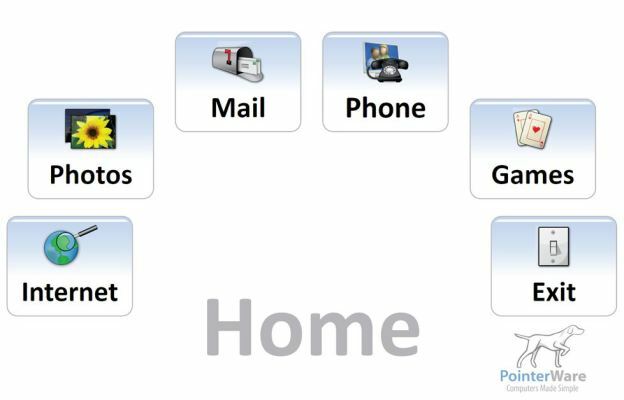
موجهة نحو كبار السن وغيرهم من مستخدمي الكمبيوتر لأول مرة، مؤشر وير يقوم بتجديد سطح مكتب الكمبيوتر إلى أربعة أزرار كبيرة وسهلة الاستخدام، بما في ذلك "البريد" و"الصور". إنها في الأساس أ هاتف جيتربوغ لجهاز الكمبيوتر الخاص بك. على الرغم من أنه يعمل بنظام Windows فقط وباهظ الثمن إلى حد ما (149 دولارًا)، إلا أنه يأتي مزودًا بميزة تحويل النص إلى كلام رائعة لضعاف البصر أيضًا مثل القدرة على تسجيل رسائل MP3 وإرسالها كرسائل بريد إلكتروني “تمامًا مثل الرسالة الصوتية”. قد يكون التصميم محرجًا بعض الشيء، ولكن يوفر البرنامج إمكانية اتصال متزايدة لأولئك الذين قد لا يتمكنون من الوصول إليه بطريقة أخرى، خاصة في مجال المساعدة على المعيشة مرافق. بدلاً عن ذلك، إلدي، وهو برنامج بريطاني، يقدم ميزات مماثلة (وإن كانت أقل بديهية قليلاً) مجانًا.
هل لديك طريقة مجربة وحقيقية لمساعدة الأقارب في برامج الكمبيوتر؟ اسمحوا لنا أن نعرف في التعليقات.
[حقوق الصورة: مؤسسة الفارس]
توصيات المحررين
- قم بتحديث Google Chrome الآن لحماية نفسك من خطأ أمني عاجل
- قم بتحديث Google Chrome الآن لحماية نفسك من نقاط الضعف الخطيرة هذه
- تحاول Google تخويف مستخدمي Edge وإبعادهم عن تثبيت ملحقات Chrome
- تثير Google دعم Thunderbolt 3 لأجهزة Chromebook في التزام التعليمات البرمجية الجديد
- سيمنع Google Chrome 76 مواقع الويب من رؤية المستخدمين في وضع التصفح المتخفي



